
අවතාරය - ඔබේ පැතිකඩෙහි මුහුණ. උදාහරණයක් ලෙස, ගිණුම වසා තිබේ නම්, බොහෝ පරිශීලකයින්ට ඔබව හඳුනාගෙන අවතාරයට ස්තූති කරන්නේ කෙසේද යන්නට දායක වේ. අද අපි Instagram හි පැතිකඩ රූපය වෙනස් කළ හැකි ආකාරය දෙස බලමු.
Instagram හි අවතාරය වෙනස් කරන්න
ඔබට ඡායාරූප පැතිකඩ ආකාර දෙකකින් වෙනස් කළ හැකිය: ඇන්ඩ්රොයිඩ් සහ iOS OS සඳහා නිල අයදුම්පතක් මෙන්ම සේවා වෙබ් අඩවිය හරහා ඕනෑම උපාංගයකින් නිල ඉල්ලුම් පත්රයක් භාවිතා කිරීම.විකල්ප 1: උපග්රන්ථය
- Instagram ධාවනය කරන්න. කවුළුවේ පතුලේ, දකුණු පස ඇති පළමු ටැබයට යන්න. සංස්කරණ පැතිකඩ බොත්තම තෝරන්න.
- වහාම ඔබේ අවතාරය යට, "පැතිකඩෙහි ඡායාරූප වෙනස් කරන්න" බොත්තම තට්ටු කරන්න. තේරීම සඳහා පහත අයිතම ලබා ගත හැකිය:
- වත්මන් ඡායාරූපය ඉවත් කරන්න. නව එක ප්රතිස්ථාපනය නොකර වත්මන් අවතාරය ඉවත් කිරීමට ඔබට ඉඩ සලසයි.
- ෆේස්බුක් වෙතින් ආයාත කරන්න. ඔබගේ ෆේස්බුක් පැතිකඩට බාගත කළ ඡායාරූප වලින් එකක් avatar එකක් ලෙස සැකසීමට මෙම අයිතමය තෝරන්න. මෙම සමාජ ජාලයේ බලය පැවරීම අවශ්ය වේ.
- ඡායාරූප ගැනීමට. ඔබගේ උපාංගයේ කැමරාව ධාවනය කිරීමට සහ ඒ පිළිබඳ රූපයක් නිර්මාණය කිරීමට බොත්තමක් තෝරන්න.
- එකතුවෙන් තෝරන්න. ඕනෑම රූපයක් බාගත කළ හැකි මාධ්ය උපාංගය නැවත සිහිපත් කරයි.
- සුදුසු ඡායාරූපයක් තෝරාගත් විට, පැතිකඩෙහි වෙනස්කම් කරන්න, "නිමාව" බොත්තම ඔස්සේ ඉහළ දකුණු කෙළවරේ තට්ටු කරන්න.
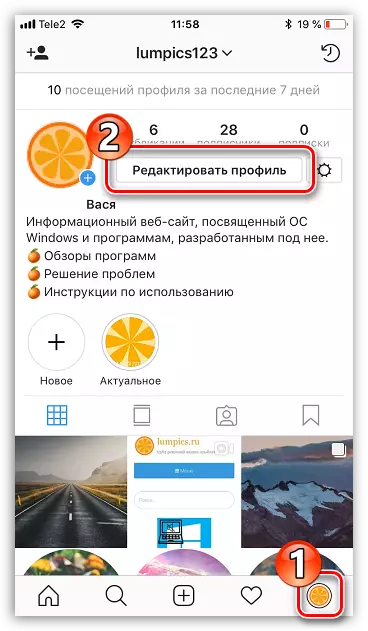
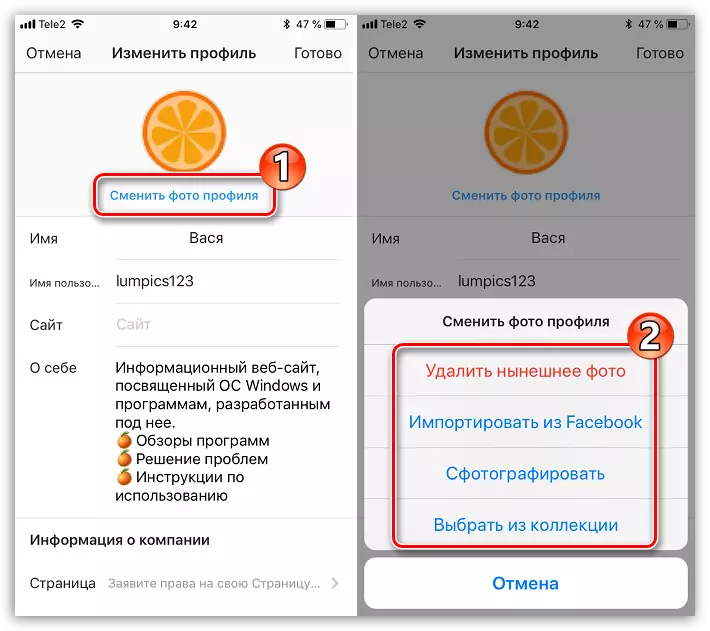

විකල්ප 2: වෙබ් අනුවාදය
වෙබ් අනුවාද ලක්ෂණ ක්රමයෙන් පුළුල් වේ. අද, පරිශීලකයින් විසින් අවතාර් ආදේශන කාර්යය අතර පැතිකඩ සංස්කරණය සඳහා මූලික සැකසුම් සඳහා ලබා ගත හැකිය.
- Instagram සේවා ස්ථානයට ඕනෑම බ්රව්සරයක් වෙත යන්න. අවශ්ය නම්, බලය පැවරීම සිදු කරන්න.
- ප්රවෘත්ති පෝෂණය තිරයේ දර්ශනය වූ විට, අනුරූප නිරූපකය දිගේ ඉහළ දකුණු කෙළවරේ ක්ලික් කිරීමෙන් පැතිකඩ පිටුවට යන්න.
- ඔබගේ වර්තමාන අවතාරය මත ක්ලික් කිරීම් විවෘත කළ කවුළුවේ වම් පැත්තේ. ඔබට හැකි හෝ පැතිකඩ ඡායාරූපය ඔබට කළ හැකි හෝ සරලව ඉවත් කළ හැකි තිරය මත අතිරේක මෙනුවක් දිස්වනු ඇත, නැතහොත් එය නව එකක් සමඟ ප්රතිස්ථාපනය කරන්න.
- "උඩුගත කිරීම උඩුගත කරන්න" බොත්තම ක්ලික් කරන්න, ඉන්පසු අපේක්ෂිත ඡායාරූපය තෝරන්න. මෙයින් පසු, පැතිකඩ රූපය නව එකක් සමඟ ප්රතිස්ථාපනය වේ.
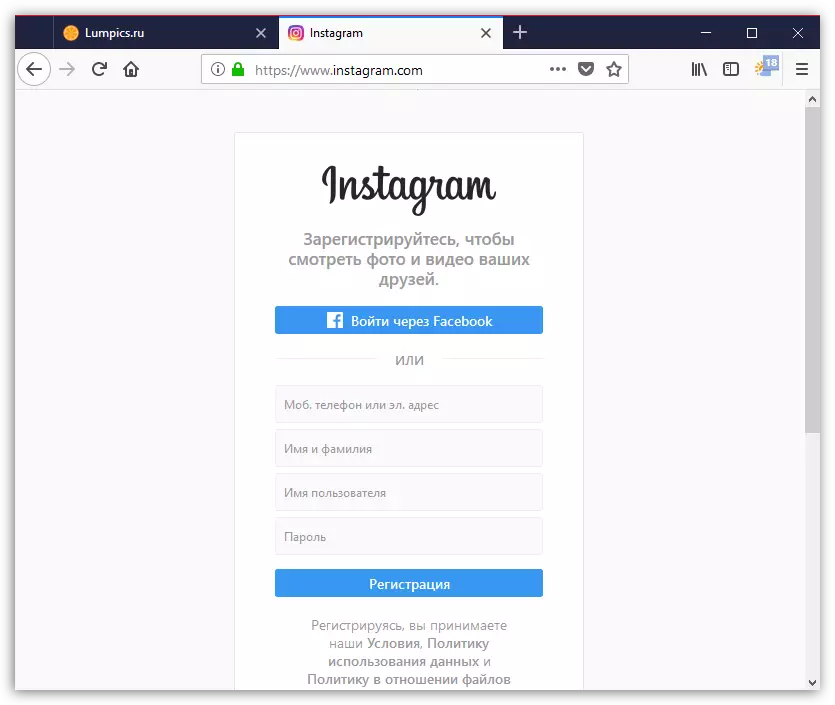

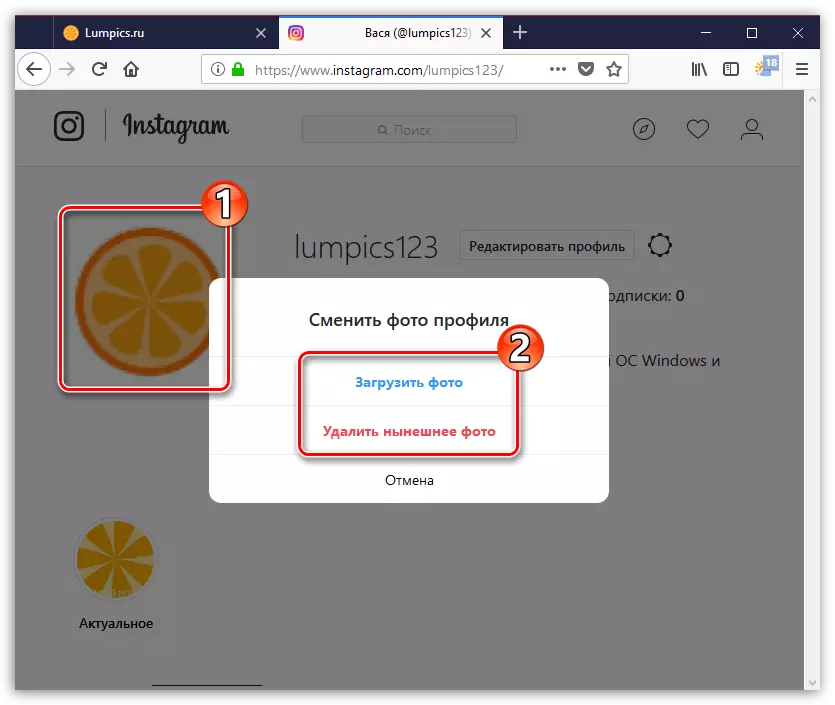
ඔබට අවශ්ය තරම් බොහෝ විට Instagram avatar වෙනස් කරන්න - දැන් ඔබ එකවරම ක්රම දෙකක් දන්නවාද, එය කිරීමට ඉඩ සලසයි.
